Seni Membuat Lingkaran Sempurna di Microsoft Word: Panduan Lengkap
Microsoft Word sering kali dianggap sebagai program pengolah kata biasa, namun kemampuannya melampaui sekadar teks. Dengan fitur-fitur grafis yang semakin canggih, Word memungkinkan pengguna untuk membuat berbagai bentuk, diagram, dan elemen visual lainnya. Salah satu bentuk dasar yang paling sering dibutuhkan adalah lingkaran, baik untuk diagram, penandaan, desain logo sederhana, atau sekadar elemen estetika.
Meskipun terdengar sederhana, membuat lingkaran yang sempurna di Word, dan mengkustomisasinya sesuai kebutuhan, memerlukan pemahaman tentang berbagai alat dan opsi yang tersedia. Artikel ini akan memandu Anda melalui berbagai metode untuk membuat lingkaran di Word, dari yang paling dasar hingga teknik yang lebih canggih, serta memberikan tips untuk kustomisasi dan pemecahan masalah.
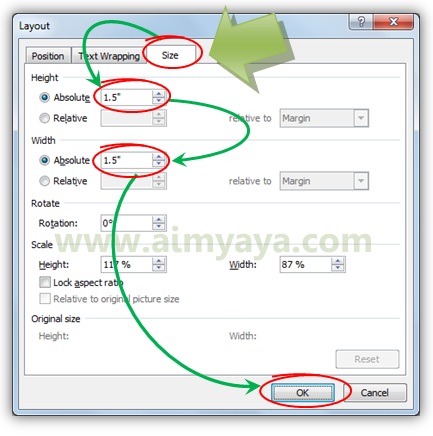
Mengapa Lingkaran Penting dalam Dokumen Word Anda?
Sebelum kita masuk ke teknis, mari pahami mengapa lingkaran seringkali menjadi elemen penting:
- Diagram dan Bagan: Lingkaran adalah dasar dari diagram siklus, diagram Venn, atau bagan alur.
- Penekanan Visual: Mengelilingi teks atau gambar dengan lingkaran dapat menarik perhatian pada informasi penting.
- Desain Grafis Sederhana: Untuk membuat logo dasar, ikon, atau elemen desain yang bersih dan modern.
- Elemen Estetika: Menambahkan sentuhan visual yang menarik pada dokumen.
- Tombol atau Indikator: Dalam dokumen interaktif atau panduan, lingkaran bisa berfungsi sebagai tombol atau penanda.
Metode 1: Menggunakan Alat "Bentuk" (Shapes) – Cara Paling Umum dan Fleksibel
Ini adalah metode paling umum dan direkomendasikan untuk membuat lingkaran yang presisi dan mudah dikustomisasi.
Langkah-langkah Dasar:
- Buka Dokumen Word: Mulai dengan dokumen Word baru atau buka dokumen yang sudah ada.
- Masuk ke Tab "Sisipkan" (Insert): Di pita (ribbon) atas Word, klik tab Sisipkan.
- Pilih "Bentuk" (Shapes): Di grup "Ilustrasi" (Illustrations), klik ikon Bentuk. Sebuah menu dropdown akan muncul.
- Pilih "Oval": Di bagian "Bentuk Dasar" (Basic Shapes), klik ikon Oval (terlihat seperti lingkaran).
- Gambar Lingkaran: Kursor Anda akan berubah menjadi tanda plus (+). Klik dan seret di area dokumen untuk menggambar bentuk oval.
- Untuk Lingkaran Sempurna: Saat menggambar, tahan tombol Shift pada keyboard Anda. Ini akan mengunci rasio aspek, memastikan lebar dan tinggi bentuk sama, menghasilkan lingkaran yang sempurna. Lepaskan tombol mouse terlebih dahulu, lalu lepaskan tombol Shift.
Mengkustomisasi Lingkaran Anda (Format Bentuk):
Setelah lingkaran digambar, tab "Format Bentuk" (Shape Format) akan muncul secara otomatis di pita. Ini adalah pusat kontrol untuk semua kustomisasi lingkaran Anda.
a. Mengubah Ukuran dan Posisi:
- Menyeret Gagang: Anda dapat menarik gagang (lingkaran kecil di sudut dan sisi bentuk) untuk mengubah ukuran secara visual. Ingat untuk menahan Shift lagi jika ingin menjaga lingkaran tetap sempurna saat mengubah ukuran.
- Input Angka Presisi: Untuk ukuran yang sangat spesifik, di grup "Ukuran" (Size) di tab "Format Bentuk", Anda akan melihat kolom "Tinggi Bentuk" (Shape Height) dan "Lebar Bentuk" (Shape Width). Masukkan nilai yang sama di kedua kolom untuk lingkaran sempurna.
- Memindahkan: Klik dan seret lingkaran ke posisi yang diinginkan. Untuk pergerakan yang lebih presisi, gunakan tombol panah pada keyboard Anda.
b. Mengisi Warna (Shape Fill):
- Warna Solid: Klik Isian Bentuk (Shape Fill) dan pilih warna dari palet tema atau warna standar.
- Tanpa Isian: Pilih Tanpa Isian (No Fill) jika Anda hanya ingin garis tepi lingkaran.
- Warna Lainnya: Pilih Warna Isian Lainnya (More Fill Colors) untuk palet warna yang lebih luas atau masukkan nilai RGB/Hex.
- Gradien: Pilih Gradien (Gradient) untuk menambahkan transisi warna yang halus. Anda bisa memilih arah gradien dan mengkustomisasi warna titik gradien.
- Gambar: Pilih Gambar (Picture) untuk mengisi lingkaran dengan gambar dari komputer Anda atau sumber online.
- Tekstur: Pilih Tekstur (Texture) untuk mengisi lingkaran dengan pola tekstur bawaan Word.
c. Mengubah Garis Tepi (Shape Outline):
- Warna Garis: Klik Kerangka Bentuk (Shape Outline) dan pilih warna untuk garis tepi lingkaran.
- Tanpa Kerangka: Pilih Tanpa Kerangka (No Outline) jika Anda tidak ingin ada garis tepi.
- Berat (Weight): Ubah ketebalan garis tepi.
- Garis Putus-putus (Dashes): Pilih gaya garis putus-putus untuk garis tepi.
d. Efek Bentuk (Shape Effects):
Ini menambahkan dimensi dan gaya pada lingkaran Anda:
- Bayangan (Shadow): Tambahkan bayangan untuk memberikan efek kedalaman.
- Refleksi (Reflection): Buat pantulan lingkaran di bawahnya.
- Cahaya (Glow): Lingkaran akan memancarkan cahaya di sekelilingnya.
- Tepi Lembut (Soft Edges): Melembutkan tepi lingkaran sehingga menyatu dengan latar belakang.
- Bevel: Memberikan efek 3D pada tepi lingkaran, membuatnya terlihat terangkat.
- Rotasi 3D (3D Rotation): Putar lingkaran di ruang 3D.
e. Menambahkan Teks di Dalam Lingkaran:
- Klik kanan pada lingkaran, lalu pilih Tambahkan Teks (Add Text).
- Ketik teks Anda. Teks akan secara otomatis menyesuaikan diri di dalam batas lingkaran.
- Anda dapat memformat teks ini (font, ukuran, warna, perataan) menggunakan tab Beranda (Home) seperti teks biasa.
f. Opsi Tata Letak Teks (Text Wrapping):
Ini sangat penting untuk bagaimana lingkaran Anda berinteraksi dengan teks dan objek lain dalam dokumen:
- Di Depan Teks (In Front of Text): Lingkaran akan muncul di atas semua teks dan objek.
- Di Belakang Teks (Behind Text): Lingkaran akan muncul di belakang semua teks dan objek.
- Sejajar dengan Teks (In Line with Text): Lingkaran diperlakukan seperti karakter teks, mengganggu alur teks.
- Persegi (Square), Ketat (Tight), Melalui (Through), Atas dan Bawah (Top and Bottom): Teks akan mengalir di sekitar lingkaran Anda dalam berbagai pola.
Untuk mengakses opsi ini, pilih lingkaran, lalu di tab "Format Bentuk", klik Atur Teks (Wrap Text).
Metode 2: Menggunakan Kotak Teks (Text Box) – Untuk Lingkaran Berisi Banyak Teks
Meskipun Metode 1 adalah yang terbaik untuk lingkaran murni, kotak teks dapat diubah menjadi lingkaran dan berguna jika tujuan utama Anda adalah menampung banyak teks di dalam bentuk melingkar.
Langkah-langkah:
- Sisipkan Kotak Teks: Di tab Sisipkan, klik Kotak Teks (Text Box), lalu pilih Gambar Kotak Teks (Draw Text Box).
- Gambar Kotak Teks: Gambar kotak teks di dokumen Anda.
- Ubah Bentuk Menjadi Lingkaran: Pilih kotak teks. Di tab Format Bentuk, di grup "Sisipkan Bentuk" (Insert Shapes), klik Edit Bentuk (Edit Shape), lalu pilih Ubah Bentuk (Change Shape), dan pilih Oval.
- Jadikan Lingkaran Sempurna: Atur tinggi dan lebar yang sama di tab "Format Bentuk" atau tahan Shift saat mengubah ukuran secara visual.
- Kustomisasi: Semua opsi kustomisasi (Isian, Kerangka, Efek, Tata Letak Teks) sama seperti pada Metode 1.
Kelebihan: Lebih mudah untuk mengelola teks yang banyak di dalam lingkaran.
Kekurangan: Secara default, kotak teks memiliki batas dan isian yang perlu Anda hapus jika hanya ingin bentuknya.
Metode 3: Menggunakan SmartArt Graphics – Untuk Diagram Berbasis Lingkaran
SmartArt adalah alat yang hebat untuk membuat diagram visual yang kompleks. Beberapa tata letak SmartArt secara alami berbentuk lingkaran atau dapat diadaptasi untuk membuat lingkaran.
Langkah-langkah:
- Sisipkan SmartArt: Di tab Sisipkan, klik SmartArt.
- Pilih Kategori "Siklus" atau "Hubungan":
- Siklus (Cycle): Pilih tata letak seperti "Siklus Dasar" (Basic Cycle) atau "Teks Siklus" (Cycle Text). Ini akan membuat serangkaian lingkaran yang saling terhubung.
- Hubungan (Relationship): "Target Radial" (Radial Target) juga bisa menghasilkan bentuk lingkaran dengan fokus di tengah.
- Masukkan Teks: Klik
[Teks]di setiap lingkaran untuk memasukkan informasi Anda. - Kustomisasi SmartArt:
- Ubah Warna: Di tab Desain SmartArt (SmartArt Design), klik Ubah Warna (Change Colors).
- Gaya SmartArt: Pilih gaya 3D, efek, atau tampilan lainnya.
- Ubah Ukuran: Tarik gagang sudut SmartArt untuk mengubah ukuran seluruh diagram.
- Konversi ke Bentuk: Jika Anda ingin memanipulasi setiap lingkaran secara individual (misalnya, menghapus teks dan hanya menyisakan bentuk), Anda dapat mengklik kanan pada SmartArt, pilih Konversi ke Bentuk (Convert to Shapes). Ini akan mengubah setiap elemen SmartArt menjadi bentuk yang dapat diedit secara terpisah.
Kelebihan: Sangat baik untuk diagram dan visualisasi data yang terstruktur.
Kekurangan: Tidak dirancang untuk membuat lingkaran tunggal yang sederhana.
Metode 4: Menggunakan Bagan (Chart) – Khususnya Bagan Pai (Pie Chart)
Meskipun ini adalah cara yang kurang konvensional untuk "membuat lingkaran", bagan pai adalah lingkaran yang dapat Anda kustomisasi untuk tujuan tertentu.
Langkah-langkah:
- Sisipkan Bagan: Di tab Sisipkan, klik Bagan (Chart).
- Pilih "Pai" (Pie): Pilih jenis bagan "Pai", lalu pilih sub-jenis (misalnya, Pai). Klik OK.
- Masukkan Data (Excel): Sebuah jendela Excel akan muncul. Masukkan data Anda. Untuk membuat bagan pai terlihat seperti lingkaran tunggal tanpa segmen, Anda bisa memasukkan satu nilai besar (misalnya, 100) dan menghapus baris data lainnya.
- Kustomisasi Bagan:
- Hapus Elemen: Anda dapat menghapus judul bagan, legenda, dan label data agar hanya menyisakan bentuk lingkaran. Klik pada elemen yang ingin dihapus, lalu tekan Delete.
- Ubah Warna: Klik kanan pada segmen pai, lalu pilih Format Titik Data (Format Data Point) untuk mengubah warna isian.
- Ukuran: Ubah ukuran bagan secara keseluruhan dengan menyeret gagang sudutnya.
Kelebihan: Jika Anda membutuhkan lingkaran yang merepresentasikan data atau bagian dari keseluruhan, ini bisa relevan.
Kekurangan: Terlalu kompleks jika Anda hanya ingin lingkaran geometris sederhana.
Tips Lanjutan untuk Mengelola Lingkaran Anda
- Pilih Pane (Selection Pane): Jika Anda memiliki banyak objek di dokumen, gunakan Pilih Pane (di tab "Format Bentuk" > grup "Atur" > Pane Pilihan) untuk melihat daftar semua objek, menyembunyikannya, atau mengaturnya.
- Perataan (Align): Di tab "Format Bentuk" > grup "Atur" > Rata (Align), Anda dapat meratakan lingkaran ke halaman, margin, atau objek lain (misalnya, di tengah halaman, atau sejajar dengan objek lain).
- Mengelompokkan (Group): Jika Anda memiliki beberapa lingkaran atau bentuk lain yang ingin Anda perlakukan sebagai satu objek, pilih semuanya (tahan Ctrl dan klik setiap objek), lalu klik kanan dan pilih Grup (Group) > Grup.
- Duplikasi Cepat: Pilih lingkaran, lalu tekan Ctrl + D untuk menduplikasi dengan cepat.
- Garis Panduan dan Kisi-kisi: Aktifkan garis panduan atau kisi-kisi (di tab Tampilan (View) > grup "Perlihatkan" (Show)) untuk membantu penempatan yang presisi.
Pemecahan Masalah Umum
- Lingkaran Tidak Sempurna: Pastikan Anda menahan tombol Shift saat menggambar atau mengubah ukuran. Setelah digambar, atur tinggi dan lebar yang sama di tab "Format Bentuk".
- Lingkaran Tersembunyi di Balik Teks: Pilih lingkaran, lalu di tab "Format Bentuk" > Atur Teks (Wrap Text), pilih opsi seperti "Di Depan Teks" (In Front of Text). Atau gunakan opsi "Bawa ke Depan" (Bring Forward) di grup "Atur".
- Sulit Memilih Lingkaran: Jika lingkaran tumpang tindih dengan objek lain atau teks, coba ubah opsi "Atur Teks" atau gunakan "Pane Pilihan" untuk memilihnya.
- Performa Lambat: Terlalu banyak objek atau gambar beresolusi tinggi dalam dokumen dapat memperlambat Word. Kompres gambar jika perlu.
Kesimpulan
Membuat lingkaran di Microsoft Word adalah tugas yang cukup mudah dengan alat "Bentuk" (Shapes). Fleksibilitas alat ini memungkinkan Anda untuk mengkustomisasi lingkaran dengan berbagai warna, garis tepi, dan efek, serta mengintegrasikannya dengan teks dan objek lain dalam dokumen Anda. Sementara itu, opsi seperti kotak teks, SmartArt, dan bagan menawarkan solusi untuk kebutuhan yang lebih spesifik, seperti lingkaran yang berisi teks banyak atau lingkaran yang merepresentasikan data.
Dengan memahami berbagai metode dan tips kustomisasi yang dibahas di atas, Anda dapat membuat lingkaran sempurna yang tidak hanya fungsional tetapi juga meningkatkan estetika dokumen Word Anda. Jangan ragu untuk bereksperimen dengan berbagai pengaturan untuk mencapai hasil yang Anda inginkan. Word adalah kanvas digital Anda; manfaatkan kemampuannya untuk berkreasi!






Tinggalkan Balasan